Postavite dnevnu pozadinu Binga kao pozadinu za Android pomoću Bing Wallpapers
Možda ste već primijetili da početni zaslon tražilice Bing prikazuje prekrasnu sliku u pozadini, koja se mijenja svaki dan. (Bing)Ako želite postaviti svakodnevnu pozadinu Binga kao pozadinu na svom Android telefonu(set the daily Bing background as wallpaper on your Android phone) , možete koristiti aplikaciju Bing Wallpapers . Microsoft je nedavno pokrenuo ovu aplikaciju za korisnike Android telefona, koji žele preuzeti pozadinu s Binga(Bing) i postaviti je kao pozadinu početnog zaslona ili zaključanog zaslona.
Aplikacija Bing Wallpapers za Android
Mnogi korisnici mobilnih telefona često mijenjaju pozadinu. Umjesto da nešto tražite ručno, možete koristiti aplikaciju za pozadinu kao što je Bing Wallpapers . Općenito, prikazuje mnoge pozadine za vaš mobitel. Neki vam filtri mogu pomoći da dobijete pozadine prema shemama boja, kao i prema zemlji. Najbolja stvar je što ga ne morate mijenjati svaki dan jer ima opciju da automatski izvrši zamjenu. Za korisnike koji prvi put koriste potrebno je malo postavljanja, a ovaj članak pokazuje točne korake koje trebate izvesti.
(Set)Automatski postavite dnevnu pozadinu Binga(Bing) kao pozadinu za Android
Da biste postavili dnevnu pozadinu Binga kao pozadinu za (Bing)Android , slijedite ove korake:
- Preuzmite(Download) aplikaciju Bing Wallpapers iz trgovine Google Play(Google Play Store) .
- Otvorite aplikaciju na svom mobilnom telefonu.
- Dodirnite gumb izbornika.
- Odaberite Automatska promjena pozadine(Auto Change Wallpaper)
- Uključite Uključi(Turn on)
- Dodirnite Postavi pozadinu(Set wallpaper)
- Odaberite mjesto gdje ga želite postaviti kao pozadinu.
- Podesite frekvenciju(Frequency) i mrežu.(Network.)
Morate preuzeti aplikaciju Bing Wallpapers iz trgovine Google Play(Google Play Store) . Kompatibilan je s Androidom 8.0(Android 8.0) ili novijim verzijama. Nakon preuzimanja i instaliranja, otvorite ga na svom telefonu. Možda će od vas tražiti da date dopuštenje za pohranu(Storage) , ali to nije obvezno da mu se omogući pristup vašoj internoj pohrani.
Nakon toga, dodirnite gumb izbornika, koji izgleda kao tri vodoravne linije i vidljiv u gornjem lijevom kutu. Ovdje možete pronaći opciju pod nazivom Automatska promjena pozadine(Auto Change Wallpaper) .
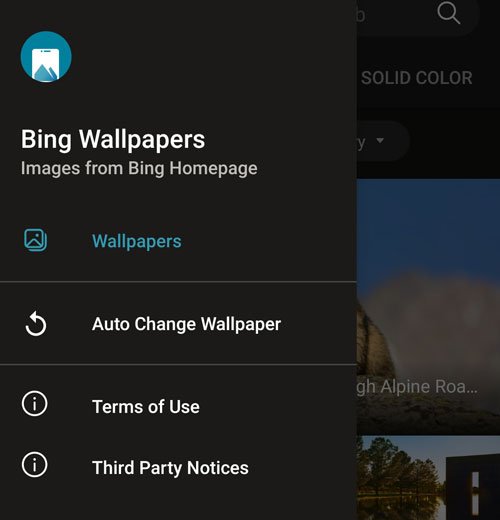
Morate odabrati ovu opciju i uključiti gumb Uključi na sljedećoj stranici.(Turn on)
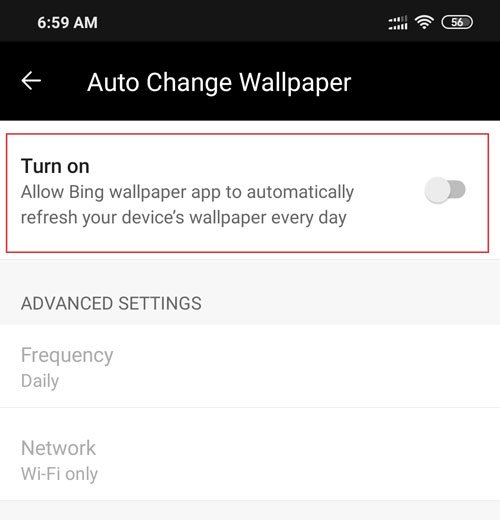
Sada možete vidjeti današnju pozadinu Binga(Bing) na svom zaslonu. Možete dodirnuti gumb Postavi pozadinu(Set wallpaper) da ga postavite kao pozadinu.

Prije toga moguće je provjeriti pregled tako što ćete označiti kvačicu u potvrdnom okviru Pregled(Preview) . Nakon toga možete koristiti opciju Postavi pozadinu(Set wallpaper ) . Zatim će vas pitati želite li ga postaviti kao pozadinu početnog zaslona ili pozadinu početnog zaslona i zaključanog zaslona. Odaberite opciju po vašoj želji.
Sada bi pozadina trebala biti postavljena na vašem mobitelu. Nakon toga morate prilagoditi postavke frekvencije(Frequency) i mreže(Network ) . Prema zadanim postavkama, za svakodnevno mijenjanje pozadine potrebna je Wi-Fi veza.
Međutim, moguće ga je mijenjati jednom tjedno i mjesečno i putem mobilne mreže. Za to se trebate uputiti na NAPREDNE POSTAVKE(ADVANCED SETTINGS) gdje možete pronaći dvije opcije – Frekvencija(Frequency) i Mreža(Network) . Najprije dodirnite Učestalost(Frequency) i odaberite bilo što između Dnevno, Tjedno i Mjesečno(Daily, Weekly, and Monthly) .
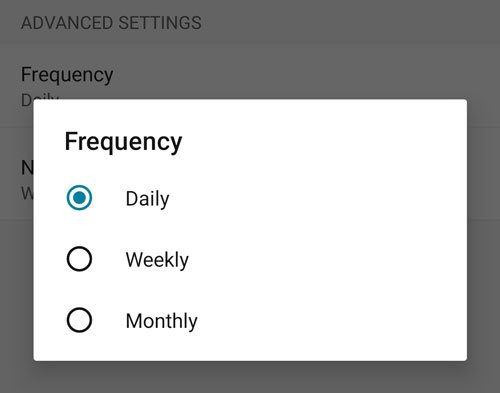
Nakon toga idite na opciju Mreža(Network) i odaberite Sve(All) ako želite sinkronizirati pozadine i na mobilnim podacima.
To je sve! Ako želite, možete preuzeti Bing Wallpaper sa službene stranice za preuzimanje(official download page) . Za vašu informaciju, nije dostupan u svim zemljama diljem svijeta, stoga upotrijebite VPN ili proxy ako morate.
SAVJET(TIP) : Također imate aplikaciju Bing Wallpaper(Bing Wallpaper app) koja će automatski postaviti dnevnu sliku Binga(Bing) na radnu površinu sustava Windows 10.
Related posts
Postavite PushBullet s Chromeom i Androidom za slanje datoteka na više uređaja
Postavite Kodi daljinski upravljač u sustavu Windows 10 pomoću Android i iOS uređaja
3 načina za postavljanje alarma na Android telefonu
Postavite provjeru u dva koraka za svoj Microsoftov račun uz Google Authenticator
Postavite dnevnu Bing sliku kao pozadinu na Windows 10
Kako napraviti Signal zadanom aplikacijom za slanje SMS poruka na Androidu
Kako snimati Skype pozive na Windows 10, Android i iOS
Kako optimizirati mobilnu aplikaciju Outlook za svoj telefon
Windows 10 ne prepoznaje Android telefon
Kako koristiti aplikaciju Microsoft Family Safety na svom telefonu
Kako omogućiti tamni način rada na WhatsApp-u za Android i iPhone
Najbolji savjeti i trikovi preglednika Microsoft Edge za Android i iOS
Kako instalirati Bliss OS 12 s Androidom 10 na bilo koje računalo
Kako onemogućiti OneDrive Današnje obavijesti na Androidu i iOS-u
DroidCam: Koristite Android telefon kao web kameru za Windows PC
Definicija fragmentacije Androida, problem, problem, grafikon
Kako instalirati progresivne web aplikacije koristeći Microsoft Edge na Androidu
Zrcaljenje ili emitiranje zaslona Androida ili iPhonea na Windows 10 pomoću LetsViewa
Povežite Android sa sustavom Windows 10 pomoću Microsoftove udaljene radne površine
Kako prenijeti datoteke između Androida i Windowsa pomoću ES File Explorera
